笔记本电脑怎么重装Win11系统-有效重装笔记本Win11系统的方法
时间:2025-01-21 12:18:52 431浏览 收藏
小伙伴们有没有觉得学习文章很有意思?有意思就对了!今天就给大家带来《笔记本电脑怎么重装Win11系统-有效重装笔记本Win11系统的方法》,以下内容将会涉及到,若是在学习中对其中部分知识点有疑问,或许看了本文就能帮到你!
告别电脑卡顿!轻松重装Win11系统,让你的笔记本焕然一新!本文将手把手教你如何快速、安全地重装Win11系统,告别系统故障的困扰。
推荐工具:系统之家装机大师
操作步骤:
- 下载并安装系统之家装机大师。下载完成后,请关闭所有杀毒软件,然后运行软件。仔细阅读软件提示后,点击进入操作界面。
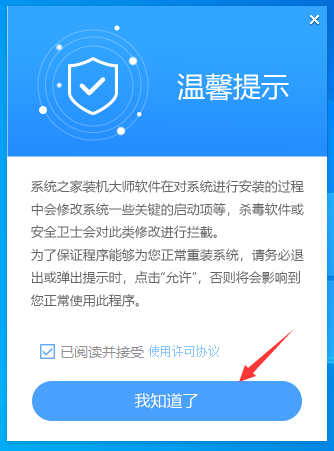
- 软件会自动检测您的电脑系统信息,点击“下一步”继续。
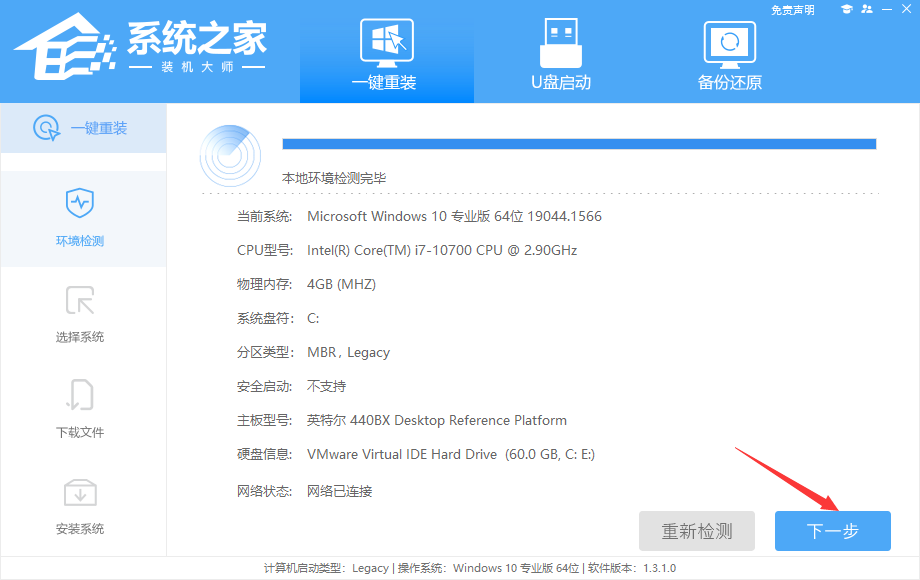
- 选择安装64位Windows 11系统。请注意:灰色按钮表示您的硬件或分区格式不支持该系统。
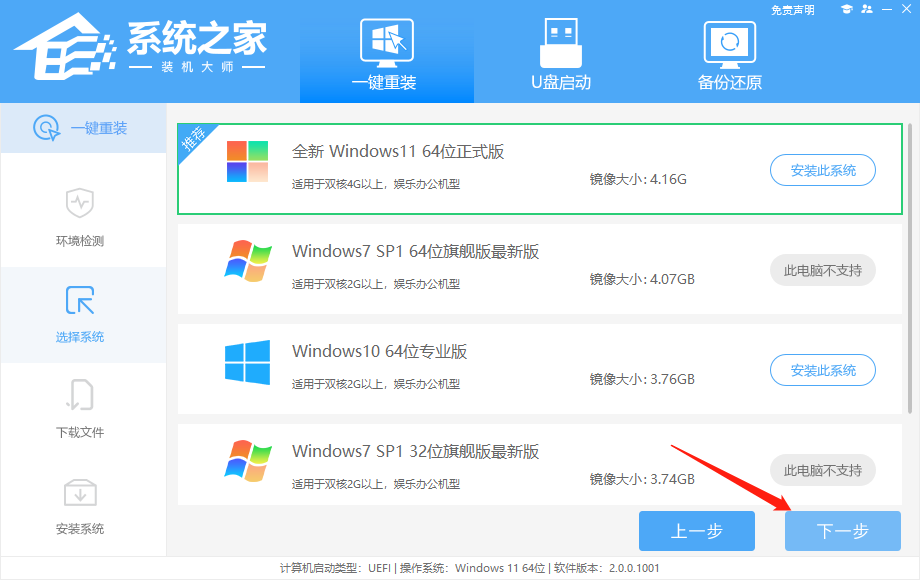
- 耐心等待PE数据和系统文件的下载。
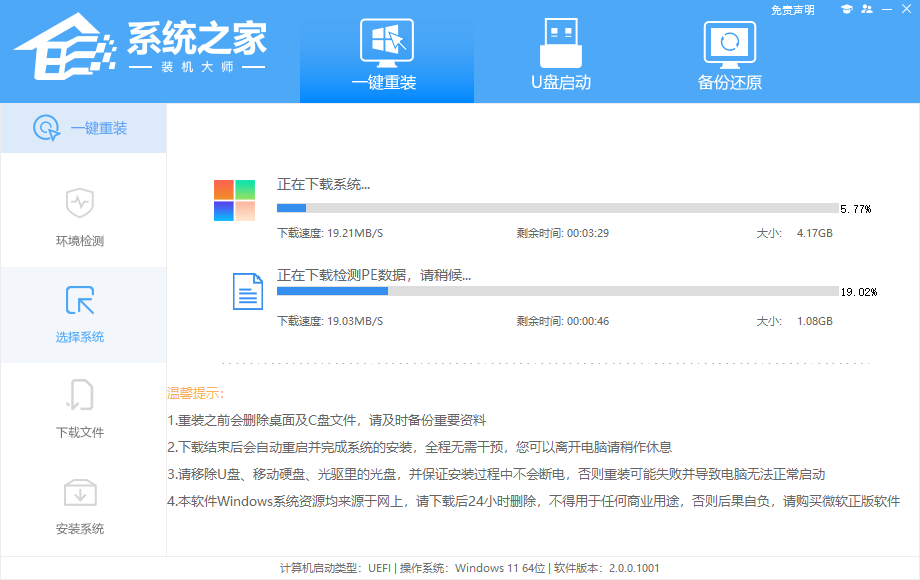
- 下载完成后,电脑会自动重启。
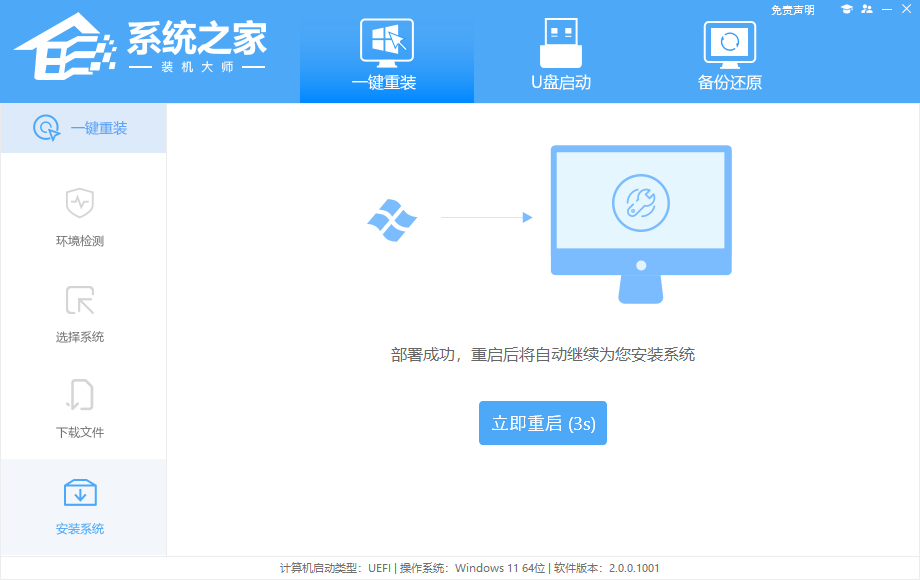
- 重启后,系统将自动进入PE环境,并开始备份和还原操作。请耐心等待。
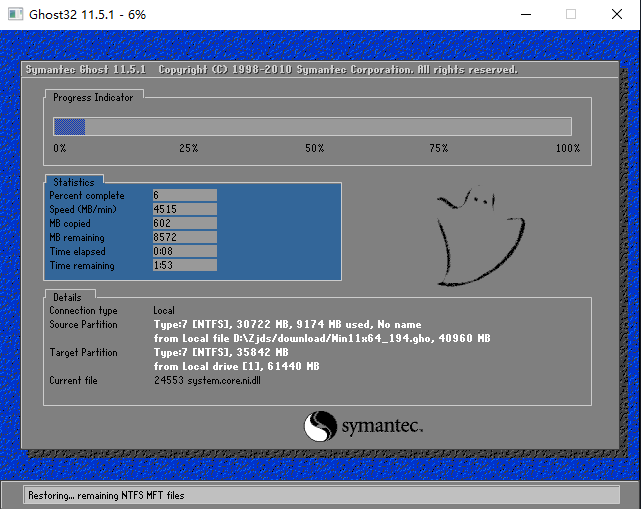
- 备份还原完成后,系统将自动安装Win11。安装完成后,电脑会自动重启并进入新系统。
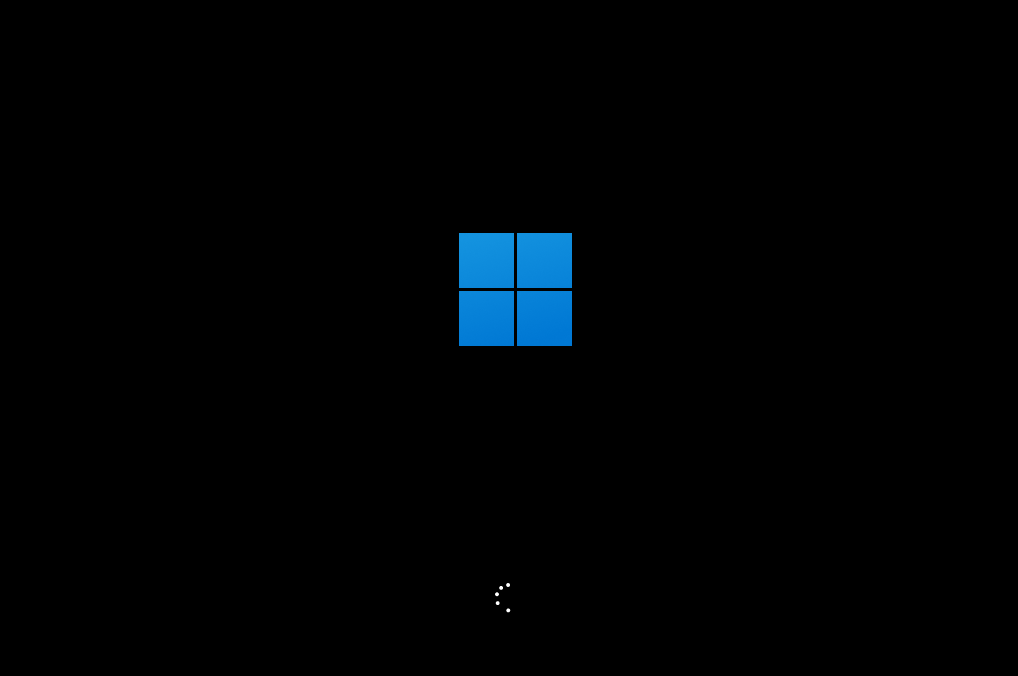
通过以上步骤,您就能轻松完成Win11系统的重装,让您的笔记本电脑运行速度更快,体验更流畅!
终于介绍完啦!小伙伴们,这篇关于《笔记本电脑怎么重装Win11系统-有效重装笔记本Win11系统的方法》的介绍应该让你收获多多了吧!欢迎大家收藏或分享给更多需要学习的朋友吧~golang学习网公众号也会发布文章相关知识,快来关注吧!
相关阅读
更多>
-
501 收藏
-
501 收藏
-
501 收藏
-
501 收藏
-
501 收藏
最新阅读
更多>
-
141 收藏
-
355 收藏
-
270 收藏
-
332 收藏
-
439 收藏
-
409 收藏
-
157 收藏
-
354 收藏
-
378 收藏
-
479 收藏
-
304 收藏
-
474 收藏
课程推荐
更多>
-

- 前端进阶之JavaScript设计模式
- 设计模式是开发人员在软件开发过程中面临一般问题时的解决方案,代表了最佳的实践。本课程的主打内容包括JS常见设计模式以及具体应用场景,打造一站式知识长龙服务,适合有JS基础的同学学习。
- 立即学习 543次学习
-

- GO语言核心编程课程
- 本课程采用真实案例,全面具体可落地,从理论到实践,一步一步将GO核心编程技术、编程思想、底层实现融会贯通,使学习者贴近时代脉搏,做IT互联网时代的弄潮儿。
- 立即学习 516次学习
-

- 简单聊聊mysql8与网络通信
- 如有问题加微信:Le-studyg;在课程中,我们将首先介绍MySQL8的新特性,包括性能优化、安全增强、新数据类型等,帮助学生快速熟悉MySQL8的最新功能。接着,我们将深入解析MySQL的网络通信机制,包括协议、连接管理、数据传输等,让
- 立即学习 500次学习
-

- JavaScript正则表达式基础与实战
- 在任何一门编程语言中,正则表达式,都是一项重要的知识,它提供了高效的字符串匹配与捕获机制,可以极大的简化程序设计。
- 立即学习 487次学习
-

- 从零制作响应式网站—Grid布局
- 本系列教程将展示从零制作一个假想的网络科技公司官网,分为导航,轮播,关于我们,成功案例,服务流程,团队介绍,数据部分,公司动态,底部信息等内容区块。网站整体采用CSSGrid布局,支持响应式,有流畅过渡和展现动画。
- 立即学习 485次学习
